Windows 10 でウイルスと脅威の保護を無効にする方法
windows defender(windows defender)
ウイルススキャン
セキュリティ保護
Windows 10 でウイルスと脅威の保護を無効にする方法は、一部のプレイヤーや顧客が遭遇する問題です。ユーザーがさまざまな伝説的なゲームをプレイすると、システムは自動的にウイルスと脅威の保護を有効にし、そのようなゲームをマルウェアとして識別して削除します。 . 保護、その後このゲームのプレイを続けたい場合は、ウイルスと脅威の保護をオフにする方法が 1 つだけありますが、これによりセキュリティ要素も低下します。ここではウイルスと脅威をオフにする方法を紹介します。 Windows 10 の保護。
Windows 10 でウイルスと脅威の保護を無効にする方法
1. メニュー バーから Windows の設定に移動します;
2. Windows の設定で、[セキュリティ] に移動し、アップグレード;
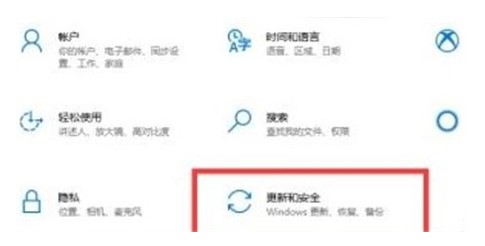
3. 開いたら、Windows セキュリティ センターに移動し、ウイルスと脅威の保護に移動します。
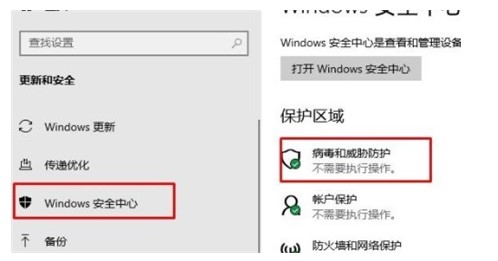
#4. 次に、リアルタイム保護と偽のメンテナンスをオフにします。
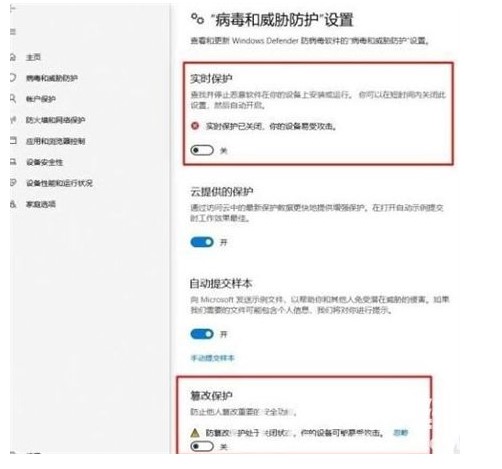
上記は Windows 10 のウイルスと脅威の保護をオフにする詳細なプロセスです。必要なネチズンは上記の方法に従ってください。
以上がWindows 10 でウイルスと脅威の保護を無効にする方法の詳細内容です。詳細については、PHP 中国語 Web サイトの他の関連記事を参照してください。
このウェブサイトの声明
この記事の内容はネチズンが自主的に寄稿したものであり、著作権は原著者に帰属します。このサイトは、それに相当する法的責任を負いません。盗作または侵害の疑いのあるコンテンツを見つけた場合は、admin@php.cn までご連絡ください。

ホットAIツール

Undresser.AI Undress
リアルなヌード写真を作成する AI 搭載アプリ

AI Clothes Remover
写真から衣服を削除するオンライン AI ツール。

Undress AI Tool
脱衣画像を無料で

Clothoff.io
AI衣類リムーバー

AI Hentai Generator
AIヘンタイを無料で生成します。

人気の記事
R.E.P.O.説明されたエネルギー結晶と彼らが何をするか(黄色のクリスタル)
4週間前
By 尊渡假赌尊渡假赌尊渡假赌
R.E.P.O.最高のグラフィック設定
4週間前
By 尊渡假赌尊渡假赌尊渡假赌
アサシンのクリードシャドウズ:シーシェルリドルソリューション
2週間前
By DDD
R.E.P.O.誰も聞こえない場合はオーディオを修正する方法
4週間前
By 尊渡假赌尊渡假赌尊渡假赌
WWE 2K25:Myriseのすべてのロックを解除する方法
1 か月前
By 尊渡假赌尊渡假赌尊渡假赌

ホットツール

メモ帳++7.3.1
使いやすく無料のコードエディター

SublimeText3 中国語版
中国語版、とても使いやすい

ゼンドスタジオ 13.0.1
強力な PHP 統合開発環境

ドリームウィーバー CS6
ビジュアル Web 開発ツール

SublimeText3 Mac版
神レベルのコード編集ソフト(SublimeText3)

ホットトピック
Gmailメールのログイン入り口はどこですか?
 7517
7517
 15
15
 7517
7517
 15
15
CakePHP チュートリアル
 1378
1378
 52
52
 1378
1378
 52
52
Steamのアカウント名の形式は何ですか
 79
79
 11
11
 79
79
 11
11
NYTの接続はヒントと回答です
 21
21
 66
66
 21
21
 66
66


